Comment réparer le code d'erreur 0xc0000001 sous Windows
Microsoft Windows 11 Héros / / July 21, 2023

Publié

Le code d'erreur Windows BSOD 0xc0000001 empêche les utilisateurs d'accéder au bureau. Voici comment y remédier.
Lorsque vous essayez de vous connecter à Windows 11, vous pouvez obtenir un BSOD avec le 0xc0000001 code d'erreur.
Cette erreur vous verrouille l'accès à votre PC et vous empêche de vous connecter au bureau. Les raisons du problème peuvent être dues à des fichiers système corrompus ou manquants, à des secteurs de disque endommagés ou à des applications et services endommagés.
Dans ce guide, nous vous montrerons comment corriger le code d'erreur 0xc0000001 afin que vous puissiez entrer dans votre Ordinateur Windows 11.
Exécutez la réparation de démarrage de Windows 11
Si vous rencontrez le code d'erreur 0xc0000001 lorsque vous essayez de vous connecter à votre ordinateur, l'une des premières étapes de dépannage consiste à essayer Réparation de démarrage à partir de l'environnement de récupération Windows.
Pour effectuer une réparation au démarrage sur Windows 11 :
- Appuyez et maintenez enfoncé le Changement clé et redémarrer Windows 11.
- Lorsque l'environnement de récupération bleu se lance, accédez à Dépannage > Options avancées et sélectionnez le Réparation de démarrage option.
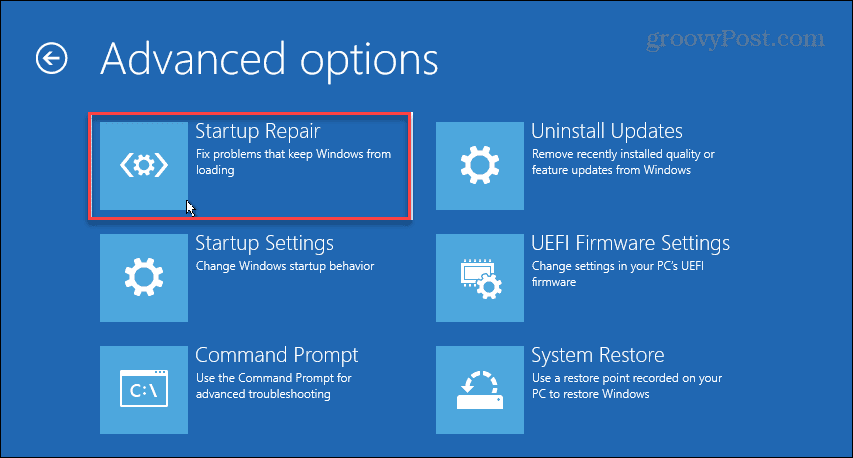
- Windows va redémarrer et vous verrez la progression pendant qu'il diagnostique et répare les problèmes de démarrage.
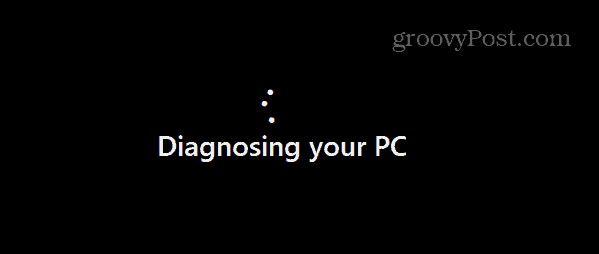
Une fois le processus de réparation terminé, essayez de vous connecter à votre compte et accédez au bureau et à vos autres applications et données.
Vérifiez votre disque pour les erreurs
Des secteurs de disque dur défectueux peuvent provoquer un code d'erreur 0xc0000001 et vous empêcher de vous connecter. Pour résoudre le problème, vous pouvez exécuter l'utilitaire ChkDsk pour rechercher et réparer les secteurs de disque défectueux.
Pour exécuter ChkDsk :
- Lancement PowerShell en tant qu'administrateur.
- Lorsque le terminal se lance, tapez la commande suivante et appuyez sur Entrer:
chkdsk /r /f
- Une nouvelle invite apparaîtra là où vous tapez Oui et redémarrez votre PC.
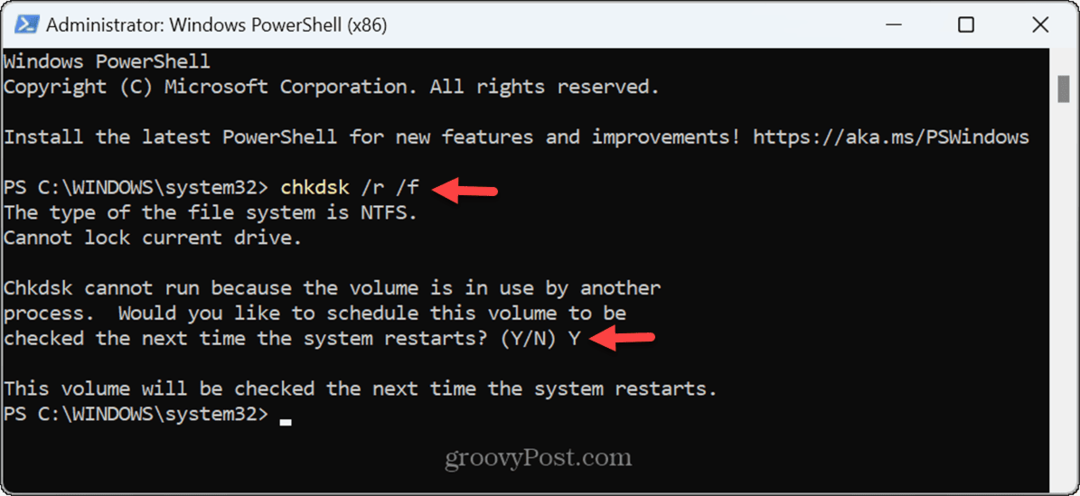
- Lorsque vous redémarrez votre PC, l'utilitaire Check Disk recherche et corrige les secteurs défectueux sur le disque. Vous pouvez surveiller sa progression en bas de l'écran pendant que la vérification est en cours.
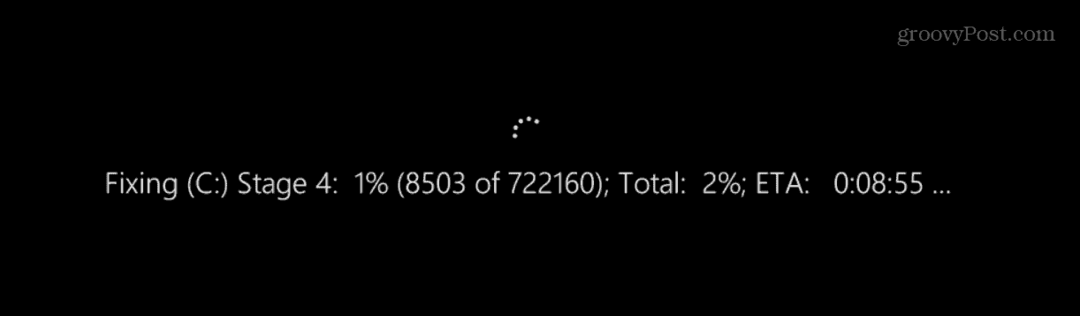
Une fois l'analyse terminée, essayez de vous reconnecter à votre système et voyez si l'erreur a disparu.
Rechercher les fichiers système corrompus ou manquants
Si votre système d'exploitation a des fichiers système corrompus ou manquants, cela peut provoquer un code d'erreur 0xc0000001. Tu peux exécuter des analyses SFC et DISM sur votre PC pour résoudre ce problème.
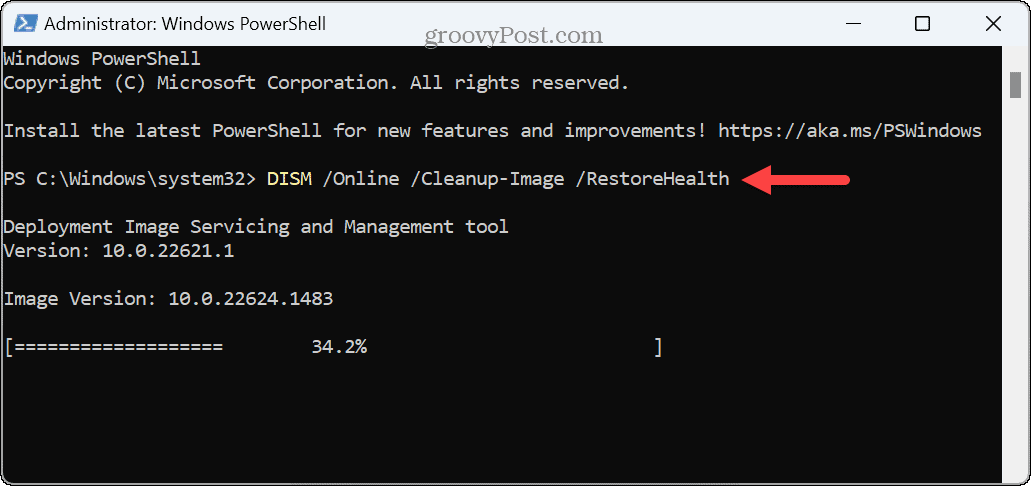
Notez que les analyses peuvent prendre un certain temps, et une fois qu'elles sont terminées, redémarrez votre PC et voyez si vous pouvez vous connecter sans erreur.
Nettoyer le démarrage de Windows 11
Une autre cause potentielle de l'erreur BSOD est une application ou un service corrompu en cours d'exécution au démarrage. Pour affiner l'application ou le service problématique, vous pouvez effectuer une démarrage propre de Windows 11.
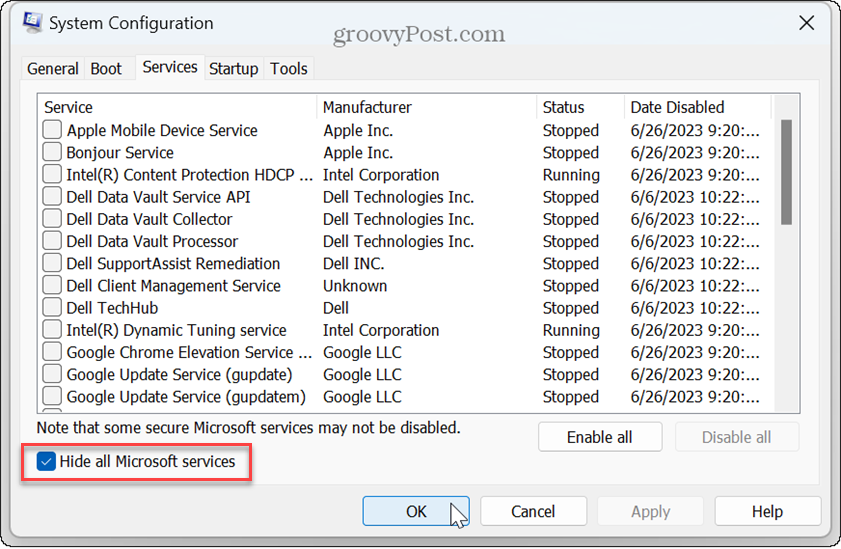
Une fois que vous avez effectué un démarrage en mode minimal, si le problème n'est plus là, vous aurez un bon point de référence pour savoir par où commencer le dépannage.
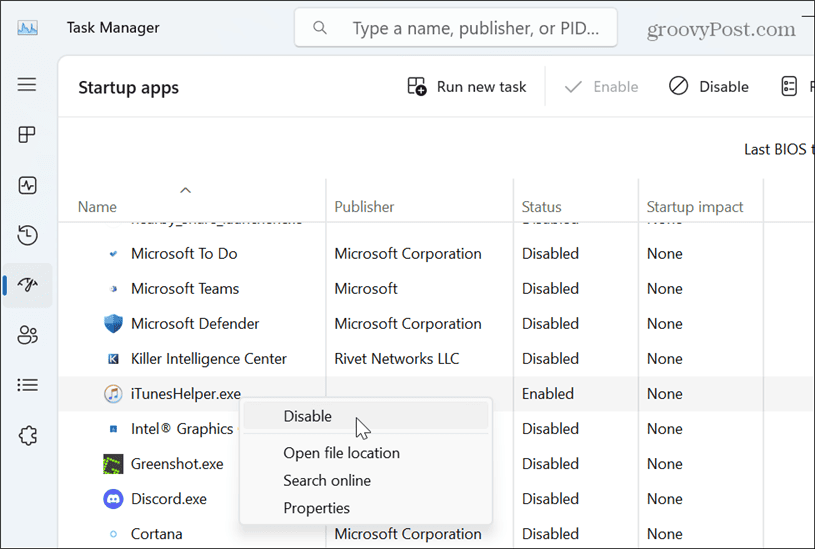
Le dépannage peut être fastidieux, mais si le démarrage en mode minimal fonctionne, vous pouvez commencer à activer une application ou un service à la fois jusqu'à ce que vous rencontriez celui à l'origine du problème.
Utiliser la restauration du système
Si les options ci-dessus ne résolvent pas l'erreur, votre prochain meilleur pari est de récupérer avec un Point de restauration à l'aide de la restauration du système. Cela vous permettra de rétablir votre système à un état de fonctionnement antérieur lorsque l'erreur n'affectait pas votre PC.
Si vous ne parvenez pas à accéder à votre bureau, vous pouvez démarrer en mode sans échec et utiliser la restauration du système De là.
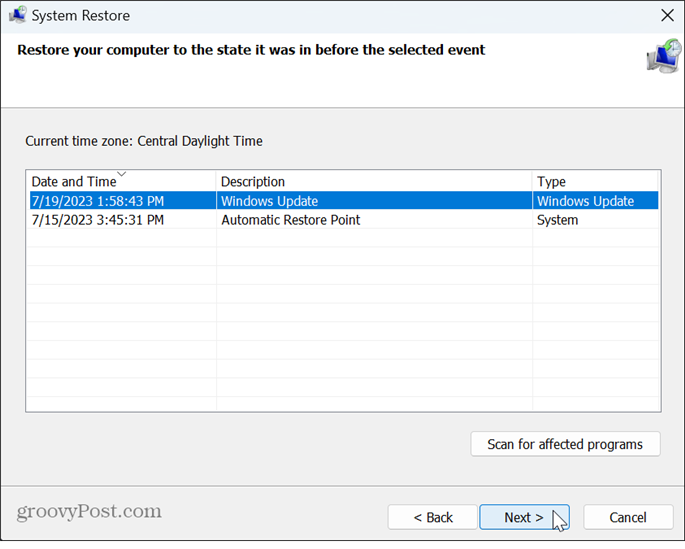
Réinitialisez votre PC
Si vous ne parvenez pas à utiliser la restauration du système ou si vous n'avez pas de point de restauration vers lequel revenir, vous devrez réinitialiser votre ordinateur Windows 11. La réinitialisation de votre PC vous permet de conserver vos fichiers personnels mais supprime les applications et réinstalle Windows.
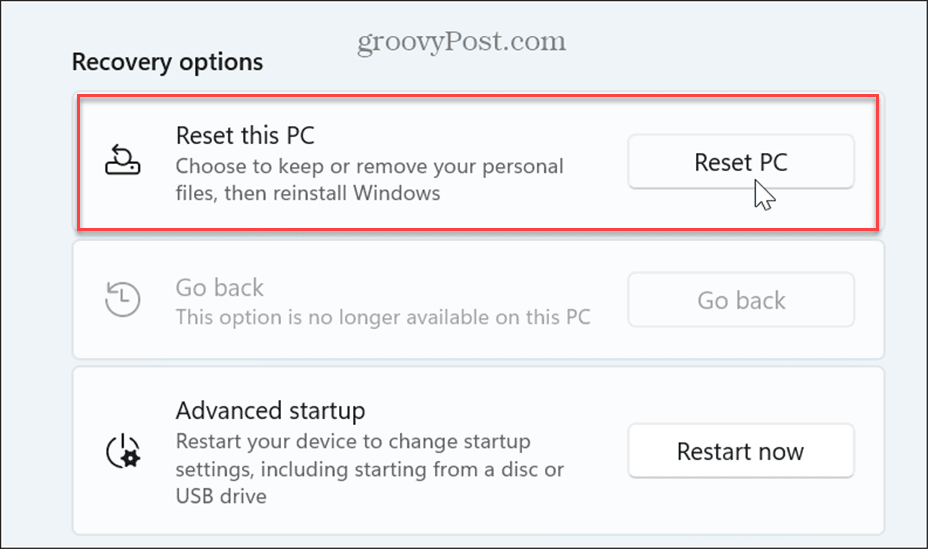
Correction des erreurs sur les systèmes Windows 11
Lorsque vous rencontrez un code d'erreur BSOD 0xc0000001 lors de la connexion à Windows 11, cela peut être frustrant. Mais en suivant les étapes de dépannage ci-dessus, vous devriez pouvoir résoudre le problème et recommencer à utiliser votre PC.
Il existe d'autres problèmes que vous pouvez rencontrer avec les systèmes Windows 11. Par exemple, vous devrez peut-être réparer un VIDEO DXGKRNL FATAL erreur ou réparer un Système de fichiers NTFS BSOD erreur.
Peut-être que vous rencontrez un code d'erreur différent et que vous devez corriger le Erreur 0xc00007b sous Windows qui empêchent les applications de se lancer. Ou, lors d'une utilisation quotidienne, vous pouvez rencontrer une erreur qui dit, "Le point d'arrêt de l'exception a été atteint” lors d'un redémarrage ou du lancement d'une application.


